LNMP 환경에서 Nginx 서버를 Tengine으로 교체하기 위한 샘플 코드
제가 예전에 사용했던 LNMP 환경은 항상 네이티브 Nginx 서버였습니다. 최근에는 Nginx를 기반으로 Taobao 팀에서 개발한 Tengine을 사용하는 대형 웹사이트를 많이 보고 재미삼아 제 가상 머신에 설치하기로 결정했습니다.
Tengine 도입에 대해서는 별로 언급하지 않겠습니다. 어쨌든 네이티브 Nginx에 비해 성능이 많이 향상되었다고 합니다. (참고: http://tengine.taobao.org/)
다음은 설치 과정:
여기서는 Linux 시스템에서 간단하고 사용하기 쉬운 업로드 및 다운로드 명령인 rz 및 sz를 추천하고 싶습니다
yum install lrzsz를 통해 설치할 수 있습니다
업로드 및 다운로드 명령 테스트
1 ) 업로드(rz)
클라이언트 SSH 명령줄 명령에서 rz를 실행하면 명령은 다음과 같습니다.
[root@oldboy ~]# rz
실행 후 업로드를 위한 파일 선택 창이 팝업되며, 업로드할 관련 파일을 선택할 수 있습니다. (디렉터리 직접 업로드는 지원되지 않습니다.)
팁: rz -y를 사용하여 오버레이 업로드를 구현할 수 있습니다. 업로드 창의 기본 디렉터리는 SSH 클라이언트에서 설정할 수 있습니다.
2) 다운로드(sz)
다운로드하려면 szfilename을 직접 사용할 수 있습니다. 여기서 filename은 다운로드하려는 파일의 이름입니다. 디렉터리인 경우 다운로드하기 전에 단일 파일로 패키지해야 합니다. .
[root@oldboy ~]# sz oldboy.txt #<==oldboy.txt가 있어야 하며 상대 경로 또는 절대 경로일 수 있습니다.
다음은 Tengine 설치 과정입니다.
Tengine을 설치하려면 두 개의 설치 패키지를 준비해야 합니다.
google-perftools-1.8.2.tar.gz
tengine-2.1.2.tar.gz
이후 다운로드가 완료되면 먼저 원래 Nginx 서비스를 백업하세요
# cd /usr/local/
# mv nginx nginxbak
백업이 완료된 후 Tengine 설치를 시작하세요
1.
1. 압축을 푼 google-perftools- 1.8.2.tar.gz 이 설치 패키지
# tar xf google-perftools-1.8.2.tar.gz
2. 소스 코드 설치
# cd google-perftools-1.8.2
#./ configure --enable-frame- POINTERS m # MAKE && MAKE Install
3. Google-Perftools-1.8.2 설치 완료
2, TENGINE 설치
1. 마찬가지로 먼저 tengine-2.1.2.tar.gz의 압축을 푼다. 설치 패키지
# TAR XF tengine-2.1.2.tar.gz
2. 소스 코드 설치
# ./configure
--prefix=/usr/local/nginx
--with-http_stub_status_module
--with-http_ssl_module
--with-http_spdy_module
--with-http_gzip_static_module
--with-ipv6 --with-http_sub_module
--with-google_perftools_module
--with-http_image_filter_module
--with-http_realip_module
--with-http_concat_module
# make && make install3. 설치 완료
3. nginx 버전 확인
# nginx -V
다음 오류가 발생합니다: nginx: 공유 라이브러리를 로드하는 동안 오류가 발생했습니다: libprofiler.so.0: 공유 객체 파일을 열 수 없습니다: 해당 파일이나 디렉터리가 없습니다
이는 시스템이 xxx.so가 어느 디렉터리에 있는지 알 수 없음을 의미합니다.
이때 /etc/ld.so.conf에 xxx.so가 있는 디렉터리를 추가해야 합니다.
일반적으로 /usr/local/lib 디렉토리에는 so 파일이 많기 때문에 /etc/ld.so.conf에 /usr/local/lib 줄을 추가하면 이 문제를 해결할 수 있습니다.
/etc/ld.so.conf를 저장한 후 /sbin/ldconfig -v를 실행하여 업데이트해야 합니다.
그런 다음 #nginx -V
를 시도합니다.
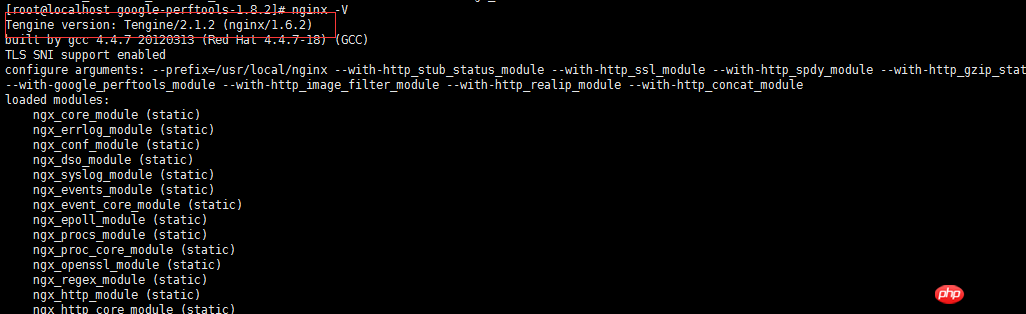 이는 설치가 성공했음을 의미합니다
이는 설치가 성공했음을 의미합니다
4. Nginx를 다시 시작
# service nginx restart
다음과 같은 상황이 발생하는 경우:
 다음을 사용할 수 있습니다. # pkill -9 nginx 프로세스를 종료하고
다음을 사용할 수 있습니다. # pkill -9 nginx 프로세스를 종료하고
다음을 사용합니다. # service nginx restart 다시 시작한 후 방문할 수 있습니다. 완료 :
5. nginx.conf 구성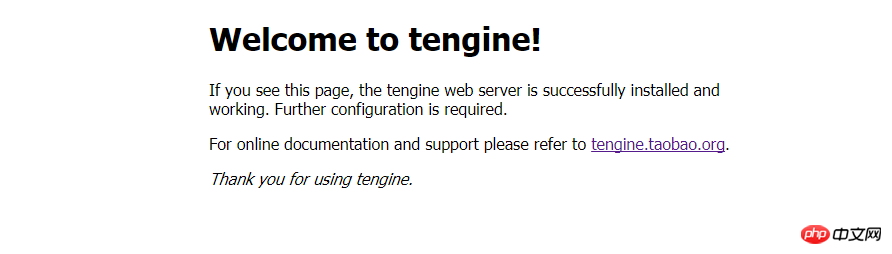 # vim /usr/local/nginx/conf/nginx.conf
# vim /usr/local/nginx/conf/nginx.conf
하단에 추가: include vhost/*.conf 그런 다음 다시 시작하면 구성할 수 있습니다. 여러 사이트 방문
전경에서 Tengine 버전 정보 표시 숨기기
http {
#关闭 版本号信息设置
server_tag off;
server_info off;
server_tokens off;
}IP를 통한 접근을 금지하도록 설정, 도메인 이름을 통해서만
server {
#设置禁止通过 ip 访问,只能通过域名
listen 80 default;
server_name _;
return 500;
}
이제 Tengine 설치 및 구성이 거의 완료되었습니다.
(위 내용에 오류나 부족한 점이 있으면 양해해 주시길 바라며, 서로 교류하고 배워가는 것을 환영합니다. 감사합니다!)
위 내용은 LNMP 환경에서 Nginx 서버를 Tengine으로 교체하기 위한 샘플 코드의 상세 내용입니다. 자세한 내용은 PHP 중국어 웹사이트의 기타 관련 기사를 참조하세요!

핫 AI 도구

Undresser.AI Undress
사실적인 누드 사진을 만들기 위한 AI 기반 앱

AI Clothes Remover
사진에서 옷을 제거하는 온라인 AI 도구입니다.

Undress AI Tool
무료로 이미지를 벗다

Clothoff.io
AI 옷 제거제

Video Face Swap
완전히 무료인 AI 얼굴 교환 도구를 사용하여 모든 비디오의 얼굴을 쉽게 바꾸세요!

인기 기사

뜨거운 도구

메모장++7.3.1
사용하기 쉬운 무료 코드 편집기

SublimeText3 중국어 버전
중국어 버전, 사용하기 매우 쉽습니다.

스튜디오 13.0.1 보내기
강력한 PHP 통합 개발 환경

드림위버 CS6
시각적 웹 개발 도구

SublimeText3 Mac 버전
신 수준의 코드 편집 소프트웨어(SublimeText3)

뜨거운 주제
 7697
7697
 15
15
 1640
1640
 14
14
 1393
1393
 52
52
 1287
1287
 25
25
 1229
1229
 29
29
 Nginx에서 클라우드 서버 도메인 이름을 구성하는 방법
Apr 14, 2025 pm 12:18 PM
Nginx에서 클라우드 서버 도메인 이름을 구성하는 방법
Apr 14, 2025 pm 12:18 PM
클라우드 서버에서 nginx 도메인 이름을 구성하는 방법 : 클라우드 서버의 공개 IP 주소를 가리키는 레코드를 만듭니다. Nginx 구성 파일에 가상 호스트 블록을 추가하여 청취 포트, 도메인 이름 및 웹 사이트 루트 디렉토리를 지정합니다. Nginx를 다시 시작하여 변경 사항을 적용하십시오. 도메인 이름 테스트 구성에 액세스하십시오. 기타 참고 : HTTPS를 활성화하려면 SSL 인증서를 설치하고 방화벽에서 포트 80 트래픽을 허용하고 DNS 해상도가 적용되기를 기다립니다.
 Docker 컨테이너의 이름을 확인하는 방법
Apr 15, 2025 pm 12:21 PM
Docker 컨테이너의 이름을 확인하는 방법
Apr 15, 2025 pm 12:21 PM
단계를 따르면 Docker 컨테이너 이름을 쿼리 할 수 있습니다. 모든 컨테이너 (Docker PS)를 나열하십시오. 컨테이너 목록을 필터링합니다 (GREP 명령 사용). 컨테이너 이름 ( "이름"열에 위치)을 가져옵니다.
 nginx가 시작되었는지 확인하는 방법
Apr 14, 2025 pm 01:03 PM
nginx가 시작되었는지 확인하는 방법
Apr 14, 2025 pm 01:03 PM
nginx가 시작되었는지 확인하는 방법 : 1. 명령 줄을 사용하십시오 : SystemCTL 상태 nginx (linux/unix), netstat -ano | Findstr 80 (Windows); 2. 포트 80이 열려 있는지 확인하십시오. 3. 시스템 로그에서 nginx 시작 메시지를 확인하십시오. 4. Nagios, Zabbix 및 Icinga와 같은 타사 도구를 사용하십시오.
 nginx 버전을 확인하는 방법
Apr 14, 2025 am 11:57 AM
nginx 버전을 확인하는 방법
Apr 14, 2025 am 11:57 AM
nginx 버전을 쿼리 할 수있는 메소드는 다음과 같습니다. nginx -v 명령을 사용하십시오. nginx.conf 파일에서 버전 지시문을 봅니다. nginx 오류 페이지를 열고 페이지 제목을 봅니다.
 Windows에서 nginx를 구성하는 방법
Apr 14, 2025 pm 12:57 PM
Windows에서 nginx를 구성하는 방법
Apr 14, 2025 pm 12:57 PM
Windows에서 Nginx를 구성하는 방법은 무엇입니까? nginx를 설치하고 가상 호스트 구성을 만듭니다. 기본 구성 파일을 수정하고 가상 호스트 구성을 포함하십시오. 시작 또는 새로 고침 Nginx. 구성을 테스트하고 웹 사이트를보십시오. SSL을 선택적으로 활성화하고 SSL 인증서를 구성하십시오. 포트 80 및 443 트래픽을 허용하도록 방화벽을 선택적으로 설정하십시오.
 nginx 서버를 시작하는 방법
Apr 14, 2025 pm 12:27 PM
nginx 서버를 시작하는 방법
Apr 14, 2025 pm 12:27 PM
Nginx 서버를 시작하려면 다른 운영 체제에 따라 다른 단계가 필요합니다. Linux/Unix System : Nginx 패키지 설치 (예 : APT-Get 또는 Yum 사용). SystemCTL을 사용하여 nginx 서비스를 시작하십시오 (예 : Sudo SystemCtl start nginx). Windows 시스템 : Windows 바이너리 파일을 다운로드하여 설치합니다. nginx.exe 실행 파일을 사용하여 nginx를 시작하십시오 (예 : nginx.exe -c conf \ nginx.conf). 어떤 운영 체제를 사용하든 서버 IP에 액세스 할 수 있습니다.
 Docker가 컨테이너를 시작하는 방법
Apr 15, 2025 pm 12:27 PM
Docker가 컨테이너를 시작하는 방법
Apr 15, 2025 pm 12:27 PM
Docker Container Startup 단계 : 컨테이너 이미지를 당기기 : "Docker Pull [Mirror Name]"을 실행하십시오. 컨테이너 생성 : "docker"[옵션] [미러 이름] [명령 및 매개 변수]를 사용하십시오. 컨테이너를 시작하십시오 : "Docker start [컨테이너 이름 또는 ID]"를 실행하십시오. 컨테이너 상태 확인 : 컨테이너가 "Docker PS"로 실행 중인지 확인하십시오.
 Docker 용 컨테이너를 만드는 방법
Apr 15, 2025 pm 12:18 PM
Docker 용 컨테이너를 만드는 방법
Apr 15, 2025 pm 12:18 PM
Docker에서 컨테이너 만들기 : 1. 이미지를 당기기 : Docker Pull [Mirror Name] 2. 컨테이너 만들기 : Docker Run [옵션] [미러 이름] [명령] 3. 컨테이너 시작 : Docker Start [컨테이너 이름]




